หากคุณนับ ผู้ใช้ Windows 7 care prefera un aspect personalizat al sistemului in schimbul celui original, probabil sunteti familiarizati deja atat cu functiile de customizare จากด้านล่าง ลักษณะที่ปรากฏและส่วนบุคคล -แผงควบคุม) cat si cu numeroase แอปพลิเคชัน care ofera cateva optiuni in plus in ceea ce priveste ความโปร่งใส, สี (Windows Aero color), ภาพพื้นหลัง หรือ ธีม folosite pentru personalizare. Printre aceste aplicatii foarte populare sunt cele care pot modifica in mod automat wallpaper-urile (background-ul sau imaginea de fundal) la anumite intervale de timp (setate de utilizatori) sau in functie de anumite actiuni/evenimente.
AeroWallpaperChanger este o astfel de aplicatie, ฟรี, dar care in afara de faptul ca schimba automat imaginile de fundal intre perioade de timp prestabilite, are in plus si optiunea de a schimba culoarea temei aero in functie de culoarea predominanta in wallpapere (adica, daca intr-un wallpaper al temei culoarea predominanta va fi albastru, culoarea aero – taskbar, toolbar, bar menu etc. – va fi tot albastra; daca in wallpaperul urmator culoarea predominanta va fi verde, si culoarea aero se va modfica in verde).
Cum setam culoarea Aero sa se potriveasca cu cea predominanta din wallpapere folosind AeroWallpaperChanger
- deschideti aplicatia (dupa instalare, aceasta va rula in พื้นหลัง. Dati click pe iconita din Systray pentru a deschide aplicatia), apoi selectati wallpaperele pe care le doriti ca imagine de fundal;
- optional puteti alege ca acestea sa se modifice aleatoriu, la un interval de timp prestabilit sau atunci cand pornim anumite aplicatii; de asemenea aveti si optiunea de a opri automat slideshow-ul atunci cand ramaneti cu sitemul doar pe baterie (valabil pentru laptop-uri);
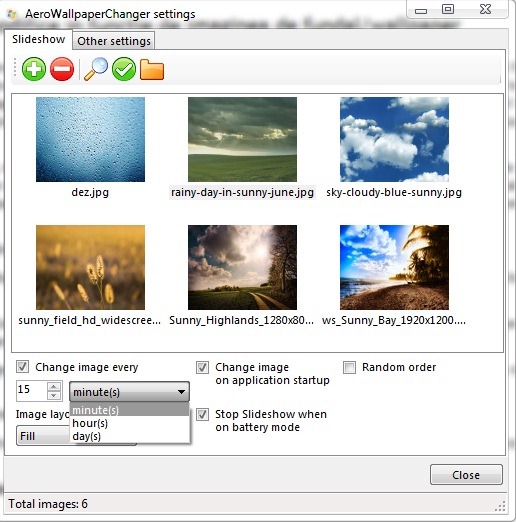
- คลิกที่แท็บ การตั้งค่าอื่นๆ และตรวจสอบตัวเลือก Change Aero Color (cu aceasta setare activata, culoarea aero se va modifica in functie de culoarea predominanta din wallpapere)
- pentru a seta AeroWallpaperChanger sa ruleze la pornirea Windowsului, bifati optiunea Start with Windows
- pentru a schimba imaginea de fundal cu ajutorul unui shortcut pe tastatura, bifati Change wallpaper on global key, apoi selectati tasta pentru shortcut (Ctrl, Alt, Win หรือ กะ; sau orice tasta aleasa de dvs.)
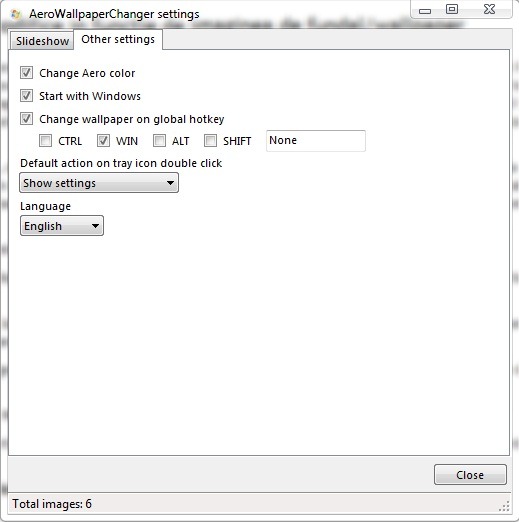
Nota: Compatibila cu toate versiunile de Windows 7, 32-biti si 64-biti.
Credit: hb860 @deviantart
